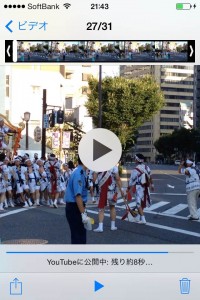 昨日の天神祭りにアップした動画ですが、実は初めてYoutube上での編集となりました。ネット接続で720Pの映像編集がこんなに簡単でいいのだろうかと思いつつ、作り方をメモします。
昨日の天神祭りにアップした動画ですが、実は初めてYoutube上での編集となりました。ネット接続で720Pの映像編集がこんなに簡単でいいのだろうかと思いつつ、作り方をメモします。
Youtube動画エディター
http://www.youtube.com/editor で使える無料の仕組み。今回は、 iPhoneで撮影した動画素材を6点ほどYoutubeにアップし、上記エディターで編集した。
ネット上編集のメリットと弱点?
- 720Pを意識せず、編集可能
動作が軽快でプレビューも即時見えて便利。当方のPCとWi-Maxのネット環境(編集画面では見た目では低解像度だったから、オフライン編集のようなことを自動でやっているのかもしれません。) - 公開時間が早い
クラウド上での編集なので、編集完了後、公開ボタンを押したら、少しの待ちの後、公開される。 - 多彩なイフェクト
スローモーション、動画のブレ修正など使えるイフェクト。トランジッション効果も実用的なものが多い。 - IN点、OUT点の設定が難しい
マウス操作のため、フレーム単位など、細やかな調整が難しい。また、プレビューのため、都度ネットにアクセスするので、多少待ち時間が発生。 - テキスト機能が弱い
フォントやイフェクトなどが少ない。
操作トピック
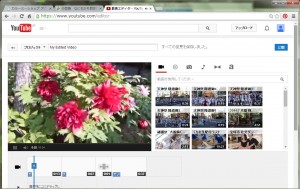 まずはYoutubeへiPhoneで撮った映像素材をアップロード。HD画質でアップすることがポイント。
まずはYoutubeへiPhoneで撮った映像素材をアップロード。HD画質でアップすることがポイント。- これを素材の数だけ、実施します。
- 次に、YoutubeにPCでアクセスし、動画編集モードに移動。
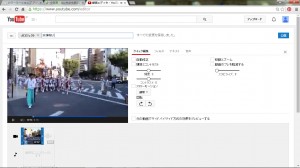 先ほどアップした動画素材をタイムラインに並べていきます。
先ほどアップした動画素材をタイムラインに並べていきます。- テキストも適時、挿入できます。
- 素材側にあるプラスボタンやドラッグアンドドロップが可能。
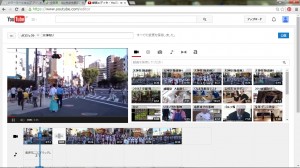 編集は、クイック編集、フィルター、テキスト、音声のカテゴリーがあり、基本的な機能は揃っているという感じ。
編集は、クイック編集、フィルター、テキスト、音声のカテゴリーがあり、基本的な機能は揃っているという感じ。- 特に音声は、ライセンスが許諾された外部のものを自由に選べます。
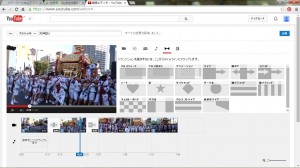 クイック編集では、自動修正のほか、輝度やコントラスト、スローモーションや回転、移動とズーム、動画のブレを軽減する機能があります。
クイック編集では、自動修正のほか、輝度やコントラスト、スローモーションや回転、移動とズーム、動画のブレを軽減する機能があります。- 上記編集では、画面中央で分割し、効果適用前後の画像比較出来るオプションもあります。
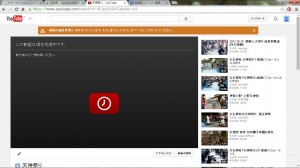 動画のブレ修正度合いに関しては、それなりという感じで、ないよりましという感じでした。
動画のブレ修正度合いに関しては、それなりという感じで、ないよりましという感じでした。
| IN,OUT点を指定してつなげるといった素材の足し算は手軽だったが、一素材の中で、複数カットを使う場合の効率よい方法が不明でした。ひょっとすると同じ素材を複製してIN,OUTを繰り返すのだとしたら、少し面倒な気がします。
また、PC上でのリアルタイム編集が当たり前の今、わずかの応答待ち時間が気になりました。ただし、4Kなどの超高解像度での実績はありませんが、可能だとしたら、クラウド側のパワーを借りるメリットは大きいのではと感じました。 |